Cómo usar tu móvil Android como webcam de alta calidad
Pese que tengamos cientos de opciones en el mercado de las webcams, nuestros teléfonos móviles pueden hacer esta labor de forma excelente tanto para hacer videollamadas en Discord como para transmitir en Twitch.

En la crisis del coronavirus descubrimos la importancia de las webcams. Al ser la única forma de comunicarnos con nuestros seres queridos y compañeros de trabajo, más de uno se dio cuenta que la calidad de una buena cámara hacía más amena la espera.
Rostros pixelados, escenas muy oscuras, ruido en la imagen... cuando una webcam es mala no ayuda a que la comunicación sea fluida y agradable.
Y claro, cuando quisimos hacernos con una el mercado se había vaciado. No había stock, todo el mundo corrió a por su webcam y nos quedamos sin unidades.
Esta situación duró meses, liberándose algo de stock de vez en cuanto, pero a precios totalmente prohibitivas.
Y ahí, cuando la necesidad apremiaba y el bolsillo apretaba, es cuando empezaron triunfar la aplicaciones que convertían a nuestros smartphones en webcams.
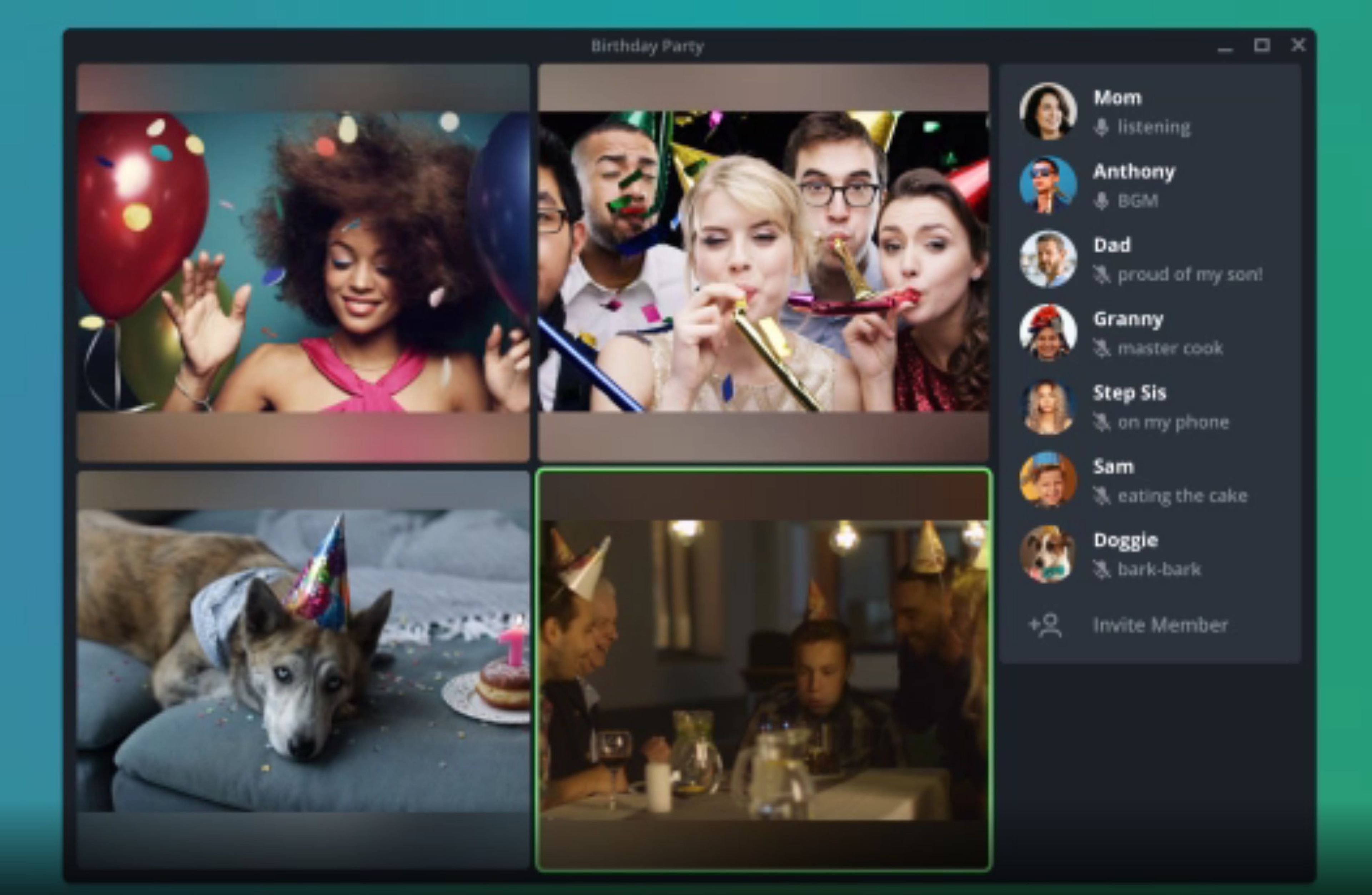
Telegram
Y es que, piénsenlo, ¿acaso no llevamos en encima teléfonos móviles con increíbles cámara? 64 Mpx, triple sensor, flash led, óptica de máxima calidad...
Nunca fuimos mejor equipados que ahora y lo estábamos desaprovechando. Hasta ahora, ya que os vamos a enseñar a cómo configurarla (aunque aquí os dejamos buenas ofertas por si acaso).
Con estos sencillo pasos, que a continuación desglosamos, podréis convertir vuestro Android en una webcam de alta definición gracias a la app Camo, la cual está en beta y es totalmente gratuita de utilizar:
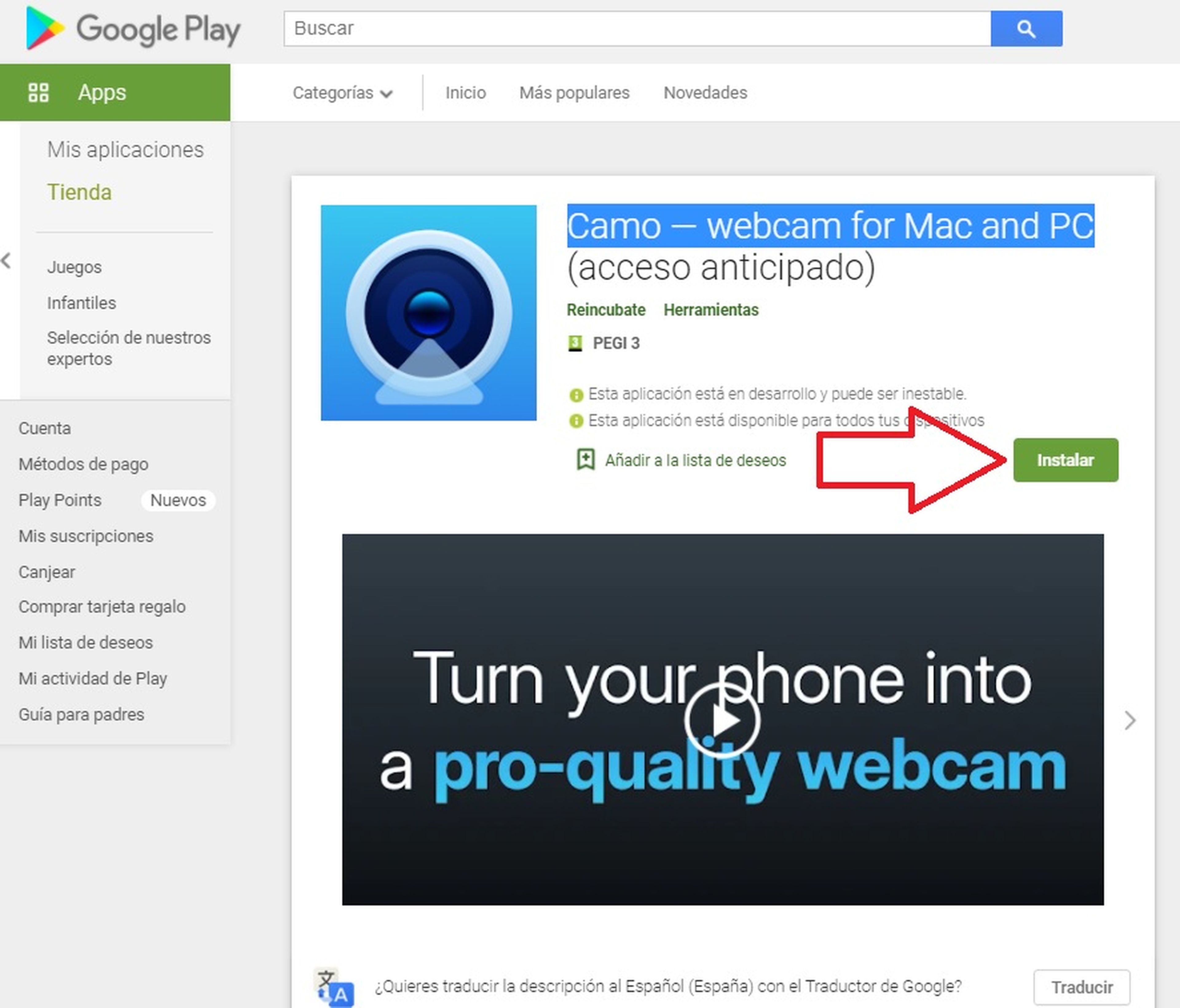
- 1. Lo primero que debes hacer es instalar la app Camo desde la Google Play Store.
- 2. Sigue las indicaciones en pantalla para conceder los permisos de sistema necesarios.
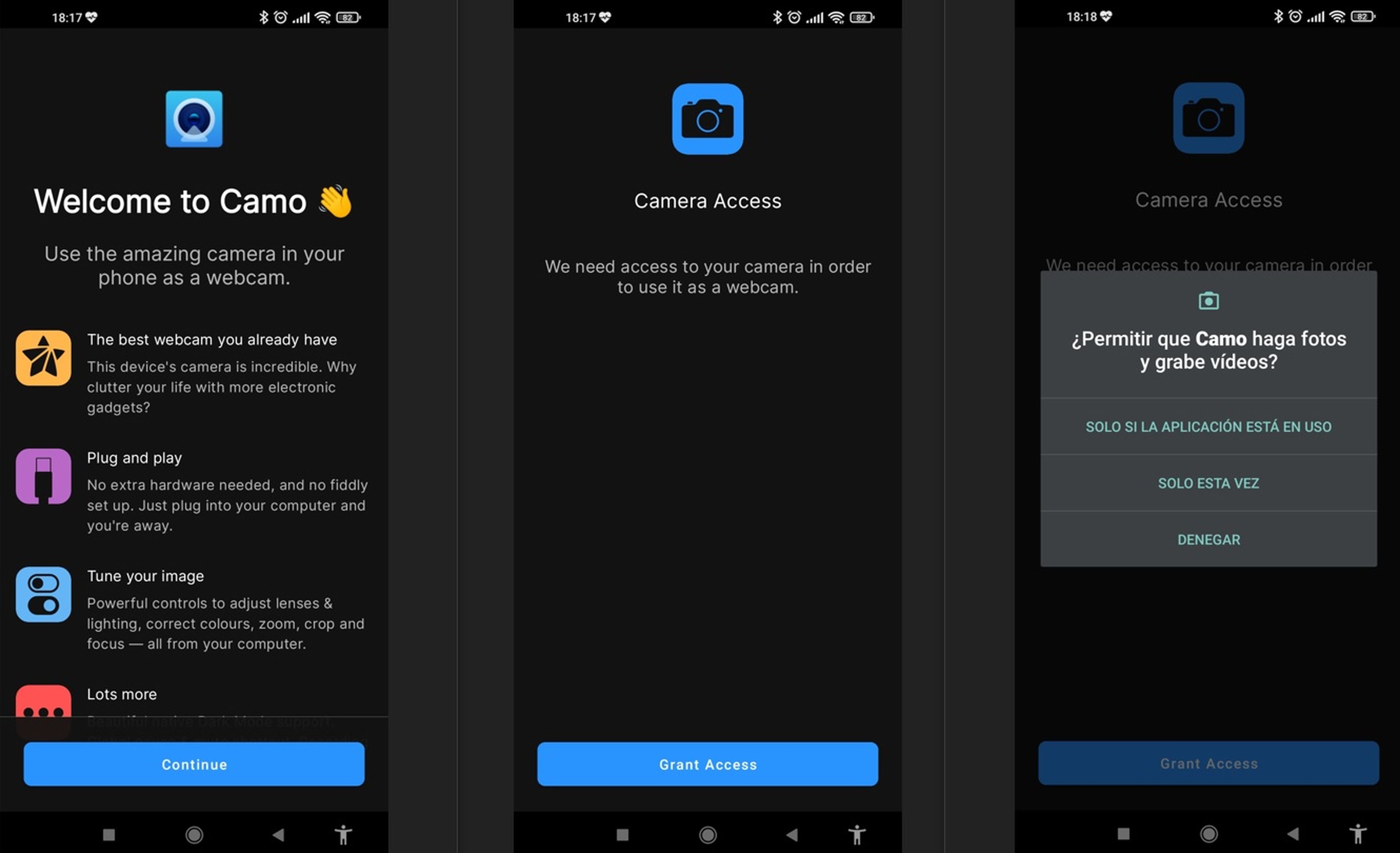
- 3.Conecta un cable USB de tu teléfono a tu ordenador y concede el acceso en tu dispositivo.
A continuación, tendrás que configurar el software complementario en tu PC y seguir estos siguientes pasos:
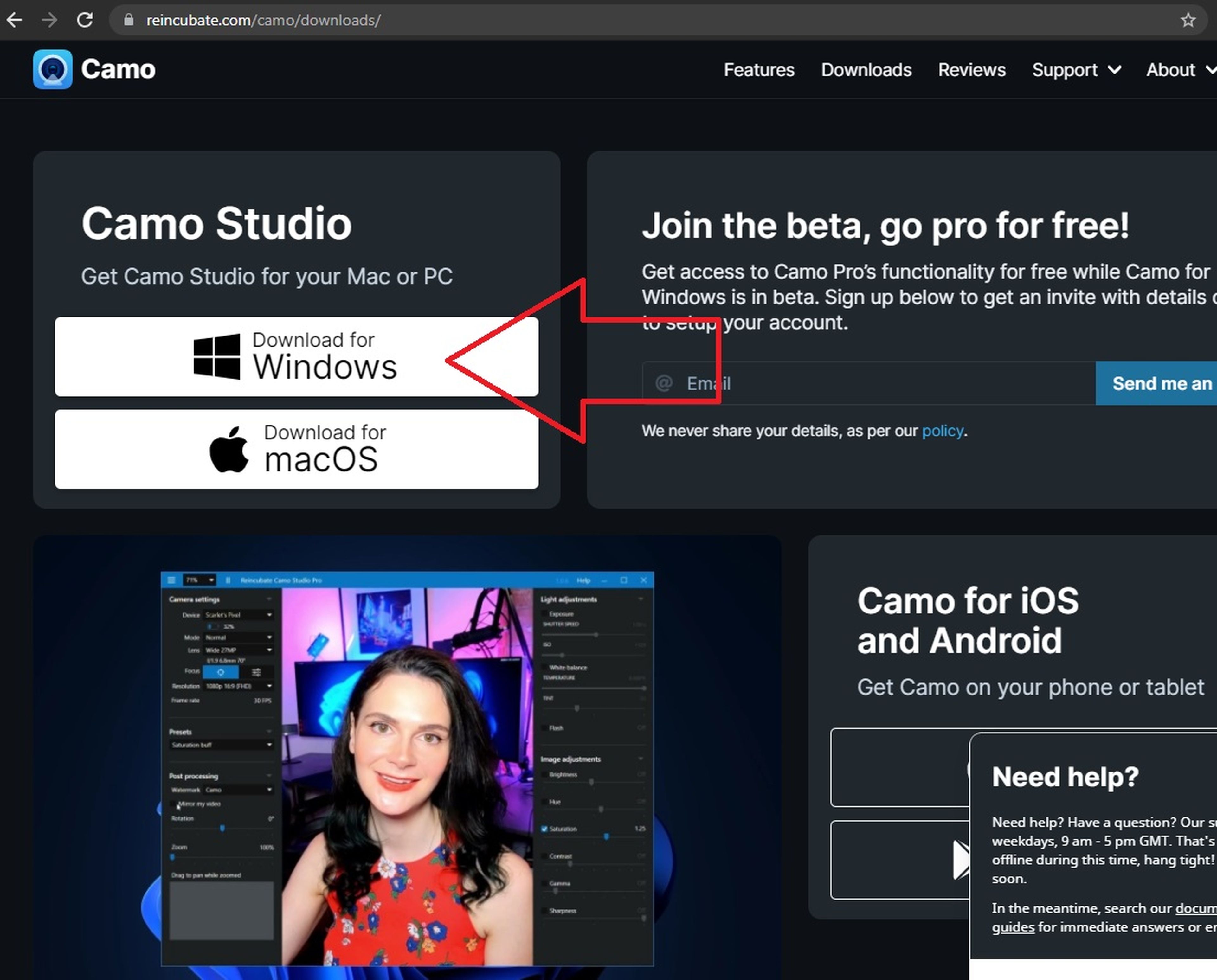
- 1. Visita el sitio web de la aplicación para descargar el software adecuado para tu ordenador. Nosotros hemos usado la app de Windows.
- 2. Sigue las indicaciones que salen en pantalla para descargar, instalar y conceder los permisos de sistema necesarios.
- 3. Ahora abre la aplicación Camo en tu ordenador y después conecta tu teléfono por USB al ordenador.
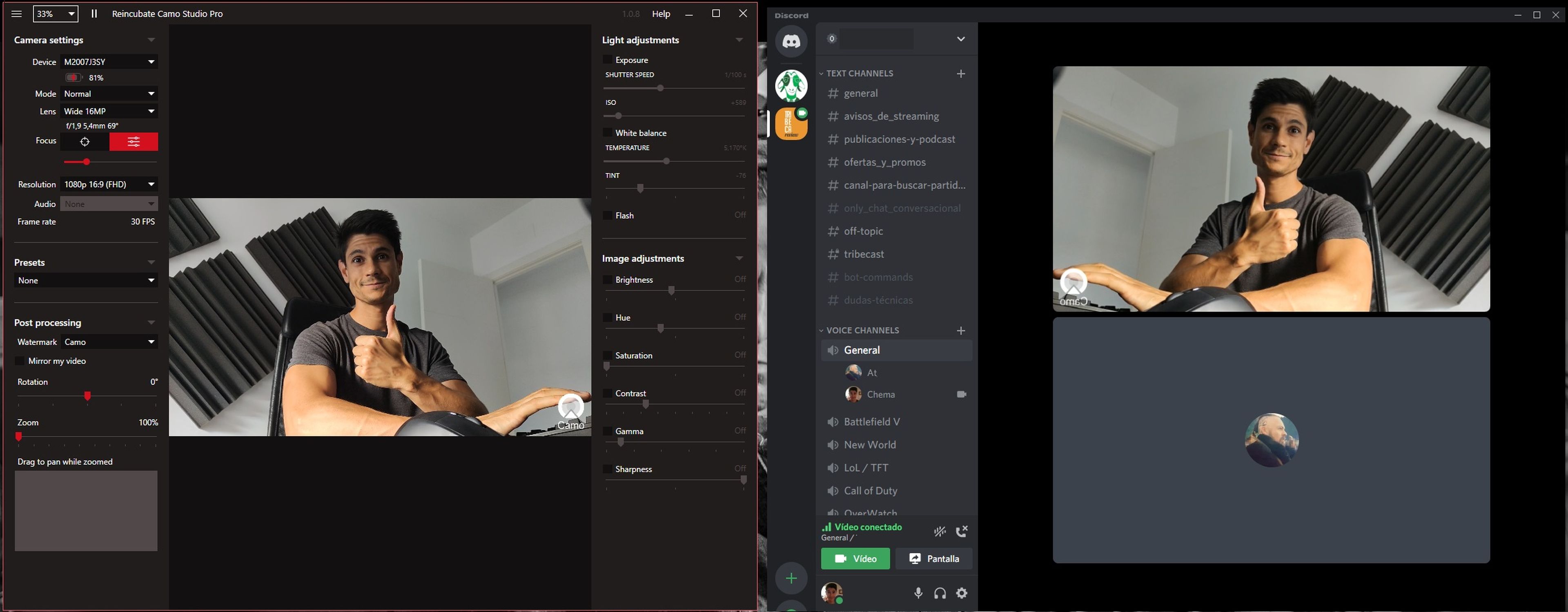
- 4. Asegúrate de que tu teléfono está seleccionado en la configuración de la cámara, dispositivos, y abre Camo en el smartphone. Una vez hecho te debería salir tu cámara en la app.
- 5. Ya sólo tienes que abrir Discord, Google Mets o Skype y comprobar que puedes seleccionar sin problema esta nueva cámara, la cual aparecerá como Reincubate Camo.
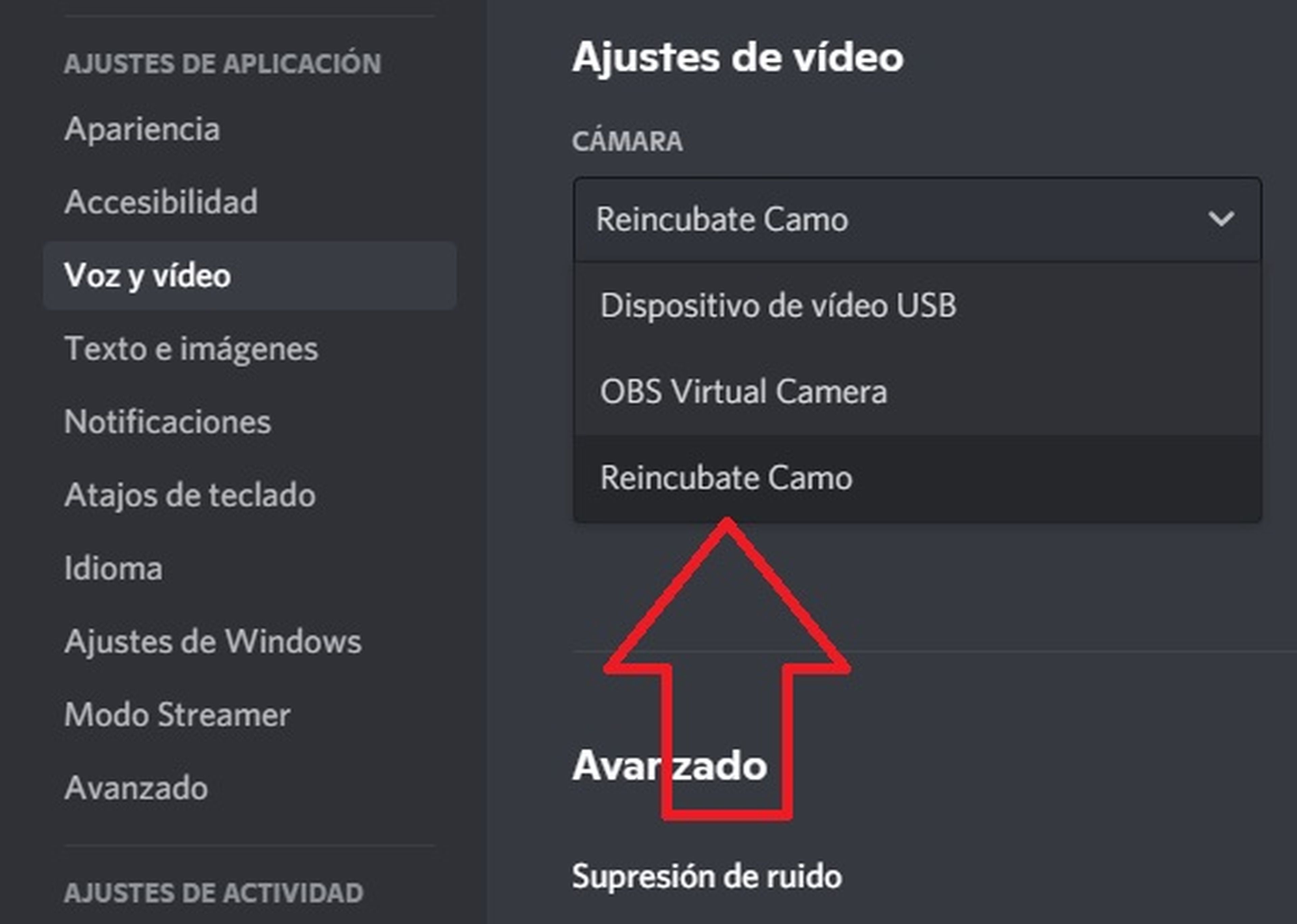
Una vez hecho esto ya podrás utilizar siempre que quieras tu smartphone como webcam de alta calidad.
En nuestro caso, con un Xiaomi Mi10 T y su cámara de 64 Mpx, hemos podido comprobar que da mucha más calidad que nuestra Razer Kiyo de calidad semiprofesional.
Eso sí, puede que la primera vez que intentes conectar la cámara de vuestro teléfono a la aplicación de Camo en PC tengáis que activar la Depuración USB dentro de las Opciones de Desarrollador de vuestro Sistema en Android. Esto os llevará apenas un minuto, como veis aquí abajo.
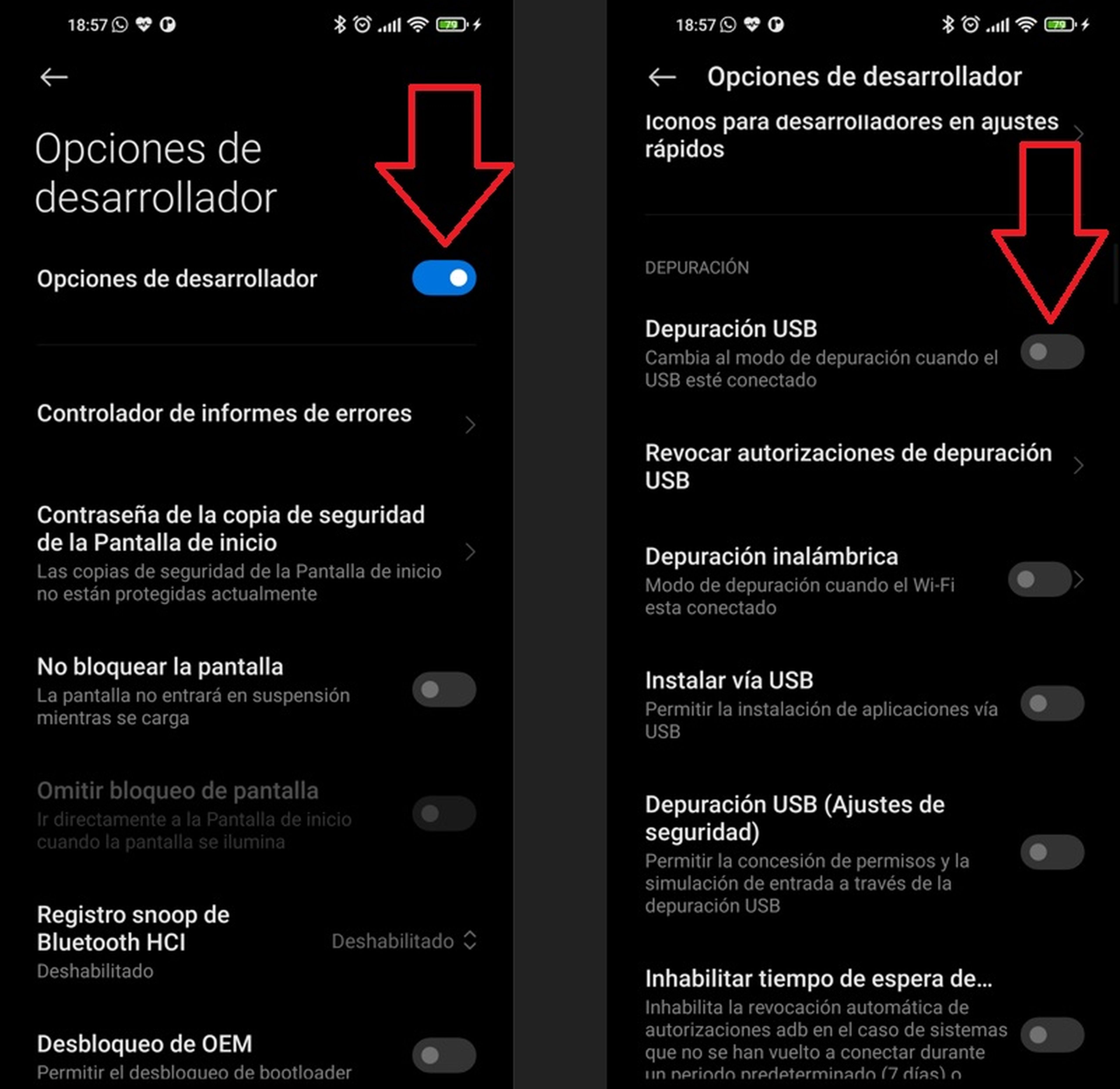
Una vez hecho esto ya no tendréis que volver a dar permisos, ya que se guarda tu ordenador como un PC de confianza donde conectarse en modo desarrollador.
Y ya está, hasta aquí los pasos para convertir vuestro smartphone Android en una webcam de calidad sin gastarnos un euro por el camino y obteniendo una imagen Full HD con muy buena iluminación, cosa de la que no todas las webcams del mercado pueden presumir.
Conoce cómo trabajamos en ComputerHoy.
